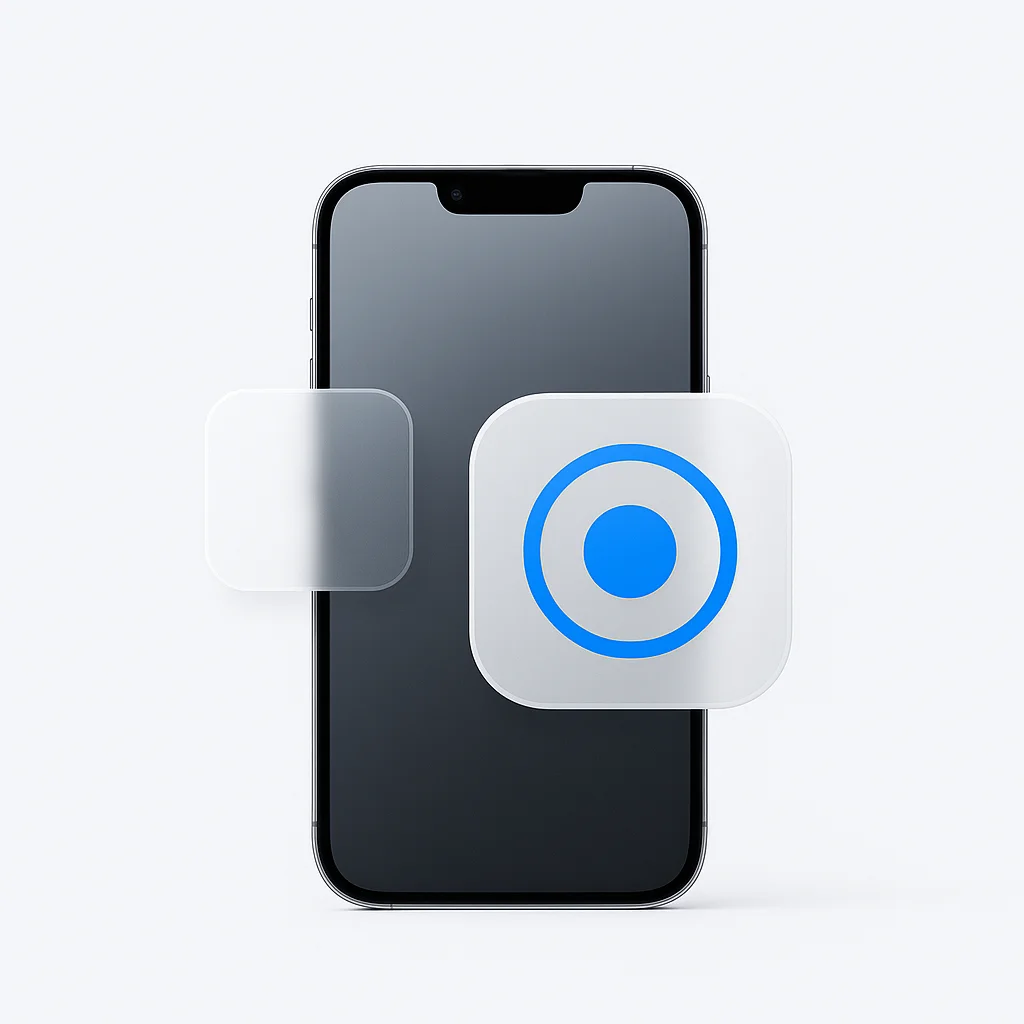Sei pronto a portare la tua esperienza con iPhone 14 a un livello superiore? Non cercare oltre l’incredibile funzionalità di registrazione dello schermo in iOS 14. Con pochi semplici passaggi, puoi catturare e condividere i tuoi momenti preferiti, che si tratti di un esilarante video TikTok o di una straordinaria sessione di gioco. Dì addio al fastidio delle app di terze parti e unisciti a noi mentre approfondiamo questa guida passo passo su come padroneggiare la registrazione dello schermo sul tuo iPhone 14.
Introduzione
In un’era in cui la comunicazione digitale regna sovrana, la registrazione dello schermo è diventata uno strumento indispensabile. Ci consente di catturare e condividere l’esatta sequenza di azioni che si verificano sui nostri schermi, fungendo da potente mezzo di comunicazione che trascende le barriere geografiche. Che tu stia dimostrando un processo complesso, catturando una pietra miliare digitale o creando contenuti avvincenti per i social media, la registrazione dello schermo ti aiuta a fornire il tuo messaggio in modo accurato ed efficace.
Ora, immagina di impugnare questo potente strumento nel palmo della tua mano, direttamente sul tuo iPhone. Con iPhone 14, questa non è solo una possibilità: è una funzionalità integrata e fluida. La funzione di registrazione dello schermo di iPhone 14, profondamente radicata nel suo iOS all’avanguardia, fornisce un metodo efficiente e facile da usare per registrare contenuti video di alta qualità delle tue attività sullo schermo. In questo articolo, approfondiremo le specifiche di questa funzione, guidandoti attraverso il processo di registrazione dello schermo sul tuo iPhone 14, in modo che tu possa sbloccare e utilizzare tutto il suo potenziale.
Requisiti di base
Prima di addentrarci nel processo di registrazione dello schermo, assicuriamoci che il tuo dispositivo soddisfi i criteri necessari.
Modelli di iPhone e iOS compatibili
- La registrazione dello schermo è una funzionalità integrata disponibile su tutti gli iPhone con iOS 11 e versioni successive. Ciò comprende una vasta gamma di modelli di iPhone, dall’iPhone 5s fino all’ultima serie di iPhone 14. Se non sei sicuro di quale iOS esegue il tuo dispositivo, puoi verificarlo andando su Impostazioni > Generali > Info > Versione software.
Requisiti hardware o software aggiuntivi
- Per quanto riguarda i requisiti aggiuntivi, non è necessario alcun hardware o software aggiuntivo per utilizzare la funzione di registrazione dello schermo. È tutto ben integrato con il sistema operativo del tuo iPhone. Assicurati di avere abbastanza spazio di archiviazione sul tuo dispositivo, poiché le registrazioni video possono consumare una quantità significativa di spazio di archiviazione, soprattutto per registrazioni più lunghe o ad alta risoluzione.
Guida passo passo: abilitazione della registrazione dello schermo su iPhone 14
Ora, passiamo al nocciolo della questione: come abilitare e iniziare a utilizzare la funzione di registrazione dello schermo.
Navigazione al Centro di controllo in Impostazioni
- Apri l’app Impostazioni sul tuo iPhone.
- Scorri verso il basso e tocca “Centro di controllo”.
Aggiunta della registrazione dello schermo al Centro di controllo
Nel menu Centro di controllo, vedrai un elenco di vari controlli che puoi aggiungere al tuo Centro di controllo per un accesso rapido. Ecco come aggiungere una registrazione dello schermo:
- In “Altri controlli”, trova “Registrazione schermo”.
- Tocca il pulsante verde ”+” accanto a “Registrazione schermo”. Si sposterà nella sezione “Controlli inclusi”, il che significa che ora è stato aggiunto al tuo Centro di controllo.
Spiegazione del pulsante di registrazione dello schermo nel Centro di controllo
Ora, quando scorri verso l’alto dalla parte inferiore dello schermo (o verso il basso dall’angolo in alto a destra sui modelli iPhone X o successivi), vedrai una nuova icona nel tuo Centro di controllo. È un cerchio all’interno di un cerchio: questo è il tuo pulsante di registrazione dello schermo. Un singolo tocco avvia una registrazione dello schermo e diventa rosso quando una registrazione è in corso. Per interrompere la registrazione, basta toccare di nuovo il pulsante.
Come utilizzare la registrazione dello schermo
Ora che hai abilitato la funzione di registrazione dello schermo sul tuo iPhone 14, approfondiamo come utilizzarla in modo efficace.
Avvio di una registrazione dello schermo
- Apri il Centro di controllo scorrendo verso il basso dall’angolo in alto a destra dello schermo.
- Tocca il pulsante Registrazione schermo.
- Inizierà un conto alla rovescia di tre secondi, dandoti un breve momento per prepararti. Una volta terminato il conto alla rovescia, tutto ciò che fai sullo schermo verrà registrato.
Registrazione con o senza audio
Per impostazione predefinita, le registrazioni dello schermo non acquisiscono l’audio. Ma cosa succede se vuoi narrare ciò che stai facendo o acquisire l’audio da un video o un gioco? Ecco come farlo:
- Apri il Centro di controllo.
- Tieni premuto il pulsante Registrazione schermo. Si aprirà un menu con più opzioni.
- Tocca l’icona del microfono per accenderlo (diventerà rosso quando è acceso). Ora la tua registrazione dello schermo acquisirà anche l’audio dal tuo microfono.
Interruzione di una registrazione dello schermo
Per interrompere la registrazione, hai due opzioni:
- Apri il Centro di controllo e tocca il pulsante rosso Registrazione schermo.
- Oppure, tocca la barra di stato rossa nella parte superiore dello schermo, quindi tocca “Interrompi”.
Individuazione della registrazione dello schermo salvata
Una volta interrotta una registrazione, il video viene salvato automaticamente. Puoi trovarlo nell’app Foto, nell’album “Recenti” o nei tipi di contenuti multimediali in “Registrazioni schermo”.
Suggerimenti e trucchi per una migliore registrazione dello schermo
Per migliorare la tua esperienza di registrazione dello schermo, ecco alcuni suggerimenti e trucchi:
Utilizzo della modalità Non disturbare durante la registrazione dello schermo
Per evitare che chiamate o notifiche in arrivo interrompano la registrazione dello schermo, abilita la modalità Non disturbare. Vai su Impostazioni > Non disturbare, quindi attivala.
Punti importanti sulla registrazione dell’audio
Ricorda che l’abilitazione del microfono cattura tutti i suoni intorno a te, non solo la tua voce. Assicurati di trovarti in un ambiente tranquillo se stai narrando.
Suggerimenti sull’orientamento dello schermo per una visualizzazione ottimale
Prima di iniziare la registrazione, decidi se vuoi il tuo video in modalità verticale o orizzontale. Una volta avviata la registrazione, la modifica dell’orientamento dello schermo comporterà un video ruotato.
Evidenziazione dei tocchi durante la registrazione
Se vuoi rendere chiaro dove e quando stai toccando lo schermo durante un video, puoi aggiungere una funzione di accessibilità che mostra un indicatore di tocco sullo schermo:
- Vai su Impostazioni > Accessibilità > Tocco.
- Scorri verso il basso fino a “Tocco posteriore” e attivalo.
- Seleziona “Doppio tocco” o “Triplo tocco”, quindi scorri verso il basso e seleziona “AssistiveTouch”.
Ora, un punto circolare apparirà sullo schermo quando lo tocchi. Per rimuovere questa funzione dopo aver terminato la registrazione, segui semplicemente i passaggi precedenti ma disattiva “AssistiveTouch”.
Risoluzione dei problemi comuni
Per quanto utile sia la funzione di registrazione dello schermo, potresti occasionalmente riscontrare problemi. Ecco alcuni problemi comuni e soluzioni:
Cosa fare se la registrazione dello schermo non funziona
- Verifica che il tuo iPhone esegua iOS 11 o versioni successive, poiché la funzione di registrazione dello schermo non è disponibile nelle versioni precedenti.
- Assicurati di avere abbastanza spazio di archiviazione. Se il tuo iPhone è quasi pieno, potrebbe non salvare le registrazioni dello schermo.
- Riavvia il tuo iPhone. A volte un semplice riavvio può risolvere molti problemi.
Come risolvere l’assenza di audio durante la registrazione dello schermo
Se non senti alcun audio quando riproduci la tua registrazione dello schermo, ecco alcune cose che puoi provare:
- Assicurati che l’interruttore suoneria/silenzioso sul lato del tuo iPhone non sia impostato su silenzioso.
- Controlla il livello audio nel lettore video. Potrebbe essere disattivato o molto basso.
- Assicurati di aver attivato l’audio del microfono all’avvio della registrazione (come descritto nella sezione IV-B).
Risoluzione dei problemi con il salvataggio della registrazione dello schermo
Se non riesci a trovare la tua registrazione dello schermo nell’app Foto:
- Controlla l’album “Registrazioni schermo”, poiché iOS crea un album separato per le registrazioni schermo.
- Assicurati che il tuo iPhone abbia abbastanza spazio di archiviazione. Se è quasi pieno, potrebbe non salvare le registrazioni dello schermo.
Usi creativi della registrazione dello schermo
Ci sono innumerevoli modi per utilizzare la funzione di registrazione dello schermo. Ecco alcune idee:
Creazione di tutorial o demo
Educatori, sviluppatori di app o chiunque abbia bisogno di spiegare un processo sul proprio iPhone può registrare le proprie azioni, rendendo più facile per gli altri imparare e seguire.
Cattura di momenti memorabili
Registra gameplay, live streaming o altri eventi digitali che non puoi salvare con mezzi normali. Rivivi i tuoi risultati o condividi i momenti con altri in seguito.
Creazione di contenuti per i social media
Crea contenuti unici per le tue piattaforme di social media. Dai suggerimenti tecnici ai trucchi fai-da-te, le registrazioni dello schermo possono portare i tuoi contenuti a un nuovo livello.
Registrazione di videochiamate o riunioni online
La registrazione dello schermo è un modo semplice per registrare videochiamate o riunioni online, ma ricorda di rispettare le leggi sulla privacy e chiedere il consenso quando necessario.
Commenti/Interazione
Abbiamo trattato molto riguardo alla funzione di registrazione dello schermo su iPhone 14, ma c’è sempre altro da imparare. Quindi ora, tocca a voi, nostri lettori. Avete scoperto trucchi utili o usi creativi per la registrazione dello schermo? Avete storie o esperienze che vorreste condividere sull’utilizzo di questa funzione? Ci piacerebbe sentirvi, quindi sentitevi liberi di lasciare un commento qui sotto. Le vostre intuizioni non solo ci aiutano a migliorare i nostri contenuti, ma possono anche aiutare altri utenti a sfruttare al meglio i propri dispositivi.
Impostazioni avanzate di registrazione dello schermo
Diamo ora un’occhiata ad alcune delle impostazioni più avanzate che puoi utilizzare per personalizzare la tua esperienza di registrazione dello schermo.
Spiegazione dell’impostazione Audio microfono e del suo utilizzo
Come abbiamo discusso in precedenza, l’attivazione dell’impostazione Audio microfono ti consente di registrare l’audio esterno insieme alla registrazione dello schermo. Questo può essere particolarmente utile per narrare le tue azioni durante la registrazione o per catturare suoni dall’ambiente. Tuttavia, tieni presente che questo registra anche tutti i rumori ambientali, quindi è meglio utilizzarlo in un ambiente tranquillo.
Dettagli sull’opzione Trasmetti schermo e sui suoi usi
L’opzione Trasmetti schermo, disponibile quando tieni premuto il pulsante di registrazione dello schermo, ti consente di trasmettere in diretta streaming il tuo schermo ad app compatibili che supportano questa funzione. Questo potrebbe essere uno strumento potente per giocatori, educatori o relatori che desiderano condividere le proprie attività sullo schermo in tempo reale.
Discussione delle impostazioni dell’app Foto relative alle registrazioni dello schermo
Nell’app Foto, ci sono un paio di impostazioni che potresti trovare utili quando hai a che fare con le registrazioni dello schermo.
- Riproduzione automatica di video e foto live: se abilitata, le tue registrazioni dello schermo verranno riprodotte automaticamente quando le apri.
- Loop: puoi impostare la tua registrazione dello schermo per riprodursi in loop continuo, il che è utile quando stai mostrando un breve processo o sequenza.
Considerazioni sulla privacy durante la registrazione dello schermo
Come con qualsiasi registrazione, la privacy è una considerazione cruciale quando si utilizza la funzione di registrazione dello schermo.
Notifiche ricevute da altri durante la registrazione di determinate app o schermi
È importante notare che alcune app, come FaceTime o Skype, avviseranno l’altra parte quando è in corso una registrazione dello schermo. Questa notifica è progettata per rispettare e proteggere la privacy di tutte le parti coinvolte.
Aspetti della privacy durante la condivisione o la trasmissione di registrazioni dello schermo
Ricorda di essere cauto su ciò che condividi. Le registrazioni dello schermo potrebbero catturare informazioni sensibili come password, messaggi o e-mail. Prima di condividere o trasmettere una registrazione dello schermo, ricontrolla il contenuto e considera se qualsiasi informazione debba essere oscurata o omessa.
Taglio o modifica delle registrazioni dello schermo per mantenere la privacy
Se hai catturato informazioni sensibili nella tua registrazione dello schermo, puoi utilizzare gli strumenti di modifica nell’app Foto per tagliare o escludere quelle parti:
- Apri la registrazione dello schermo nell’app Foto.
- Tocca “Modifica” nell’angolo in alto a destra.
- Utilizza il cursore nella parte inferiore dello schermo per selezionare la parte che desideri conservare.
- Tocca “Fine”, quindi “Salva come nuovo clip” per evitare di perdere la registrazione originale.
Utilizzo di app di terze parti per la registrazione dello schermo
Sebbene la funzione di registrazione dello schermo integrata di iPhone 14 sia robusta, sono disponibili anche app di terze parti che offrono funzionalità avanzate.
Panoramica delle app di terze parti più popolari
App come Capture di TechSmith, Record it! e Go Record offrono funzionalità aggiuntive come disegno sullo schermo, supporto webcam e più opzioni di modifica.
Confronto tra la funzione di registrazione dello schermo integrata e le opzioni di terze parti
La funzione di registrazione dello schermo integrata è semplice ed efficiente, perfetta per gli utenti che desiderano una registrazione dello schermo semplice. Al contrario, le app di terze parti forniscono funzionalità più specializzate. Ad esempio, possono registrare schermi e fotocamere contemporaneamente o avere strumenti di modifica più avanzati.
Utilizzo di un’app di terze parti per la registrazione dello schermo
Sebbene le istruzioni esatte possano variare a seconda dell’app, ecco un processo generale:
- Scarica l’app di registrazione dello schermo scelta dall’App Store.
- Apri l’app e segui le istruzioni di configurazione.
- Quando sei pronto, avvia la registrazione dall’interno dell’app.
- Una volta terminato, interrompi la registrazione. Il video verrà salvato all’interno dell’app e di solito puoi esportarlo nella tua app Foto o condividerlo direttamente dall’app di terze parti.
Integrazione della registrazione dello schermo con altre funzionalità iOS
La funzione di registrazione dello schermo può essere combinata con altre funzionalità iOS per una maggiore funzionalità.
Utilizzo della registrazione dello schermo in combinazione con le scorciatoie di Siri
Con le scorciatoie di Siri, puoi avviare una registrazione dello schermo con un semplice comando vocale.
- Apri l’app Comandi rapidi e tocca l’icona ”+” per creare un nuovo comando rapido.
- Tocca “Aggiungi azione” e seleziona “Registrazione schermo”.
- Ora, puoi impostare una frase specifica come “Avvia registrazione schermo” che, quando pronunciata a Siri, inizierà una registrazione dello schermo.
Sfruttamento della registrazione dello schermo con le funzionalità di accessibilità
AssistiveTouch può essere utilizzato in tandem con la registrazione dello schermo per evidenziare i tocchi. Andando su Impostazioni > Accessibilità > Tocco > AssistiveTouch, puoi attivare la funzione “AssistiveTouch”, che visualizza un cerchio che tiene traccia dei tuoi tocchi delle dita durante una registrazione.
Coordinamento delle impostazioni di Tempo di utilizzo e Tempo di inattività con la registrazione dello schermo
Se stai registrando il tuo schermo per lunghi periodi, fai attenzione alle impostazioni di Tempo di utilizzo. Tempo di inattività o Limiti app potrebbero interrompere una registrazione. Vai su Impostazioni > Tempo di utilizzo per regolare queste impostazioni come necessario.
Ottimizzazione dello spazio di archiviazione quando si registrano regolarmente gli schermi
Le registrazioni dello schermo frequenti possono occupare una quantità significativa di spazio di archiviazione. Ecco alcune strategie per gestire questo.
Come la registrazione dello schermo influisce sullo spazio di archiviazione
L’impatto sullo spazio di archiviazione dipende dalla lunghezza e dalla risoluzione delle tue registrazioni. Le registrazioni più lunghe e ad alta risoluzione utilizzeranno più spazio di archiviazione.
Suggerimenti sulla gestione dello spazio di archiviazione
- Scegli una risoluzione di registrazione inferiore se il dettaglio non è fondamentale.
- Trasferisci regolarmente le tue registrazioni su servizi di archiviazione cloud come iCloud o Google Drive.
- Utilizza un’app di compressione video per ridurre le dimensioni del file prima di salvare.
Passaggi per eliminare le registrazioni dello schermo o spostarle su altre piattaforme di archiviazione
- Per eliminare una registrazione, apri l’app Foto, seleziona la registrazione e tocca l’icona del cestino.
- Per spostare una registrazione, puoi utilizzare il pulsante Condividi, quindi scegliere una destinazione come Dropbox o Google Drive.
Oltre le basi: casi d’uso professionali per la registrazione dello schermo
La registrazione dello schermo non è solo per uso personale. Esploriamo alcuni casi d’uso professionali.
Educatori
Gli insegnanti possono registrare lezioni o tutorial e condividerli con gli studenti per l’apprendimento a distanza o la revisione.
Sviluppatori di app e progettisti UX/UI
Le registrazioni dello schermo sono preziose per i progettisti di app e gli sviluppatori per il test degli utenti, la dimostrazione di nuove funzionalità o la fornitura di supporto agli utenti.
Creazione di contenuti, live streaming o giochi
I creatori di contenuti possono registrare i propri schermi come parte della loro strategia di contenuti, soprattutto per suggerimenti tecnici, walkthrough di giochi, recensioni di app e altro ancora.
Conclusione
La registrazione dello schermo, una funzionalità integrante dell’iPhone 14, ha il potenziale per rivoluzionare il modo in cui comunichiamo, educhiamo e creiamo contenuti digitali. Abbiamo viaggiato attraverso la sua ampia utilità, dalle attività semplici ai suoi usi creativi e professionali. Allo stesso tempo, abbiamo esplorato le sue impostazioni sfumate e i modi per incorporarla senza problemi nelle tue interazioni digitali quotidiane.
La funzione di registrazione dello schermo, con la sua interfaccia intuitiva e le sue capacità avanzate, amplifica la posizione di iPhone 14 come un potente strumento nel nostro mondo digitalizzato. Come abbiamo imparato, trascende l’essere un semplice strumento per catturare le attività sullo schermo. Dalla creazione di contenuti educativi coinvolgenti alla risoluzione dei problemi tecnici, dalla rivivere ricordi digitali alla trasmissione di attività live sullo schermo, la registrazione dello schermo emerge come una funzionalità versatile e completa che soddisfa una vasta gamma di esigenze.
Ma come con qualsiasi strumento, il suo vero potenziale viene liberato attraverso il tuo uso personale o professionale. Quindi, ti incoraggiamo a esplorare la funzione di registrazione dello schermo sul tuo iPhone 14. Familiarizza con la sua funzionalità, sperimenta con le sue impostazioni e scopri il suo potenziale. Che tu sia uno studente, un educatore, un creatore di contenuti, un appassionato di giochi o semplicemente qualcuno che cerca di migliorare la propria comunicazione digitale, la registrazione dello schermo su iPhone 14 apre un mondo di possibilità.
Unisciti a noi nell’abbracciare questa era digitale, sfruttando al massimo la potenza della registrazione dello schermo e trasformando le nostre esperienze basate sullo schermo. Il tuo viaggio digitale ti aspetta, quindi tuffati e inizia a registrare!